يقدم هذا الدليل الإرشادي خطوة بخطوة إرشادات حول كيفية تثبيت شهادة SSL على منتجات F5، وهي F5 BIG-IP و F5 FirePass SSL VPN. كمكافأة، قمنا أيضًا بتضمين نصائح حول مكان شراء أفضل شهادة SSL لجهاز F5 الخاص بك.
جدول المحتويات
- إنشاء رمز المسؤولية الاجتماعية للشركات
- قم بتثبيت شهادة SSL على F5 BIG-IP
- تثبيت شهادة SSL على F5 FirePass SSL VPN
- اختبر تثبيت SSL الخاص بك
- من أين تشتري أفضل شهادة SSL لمنتجات F5؟
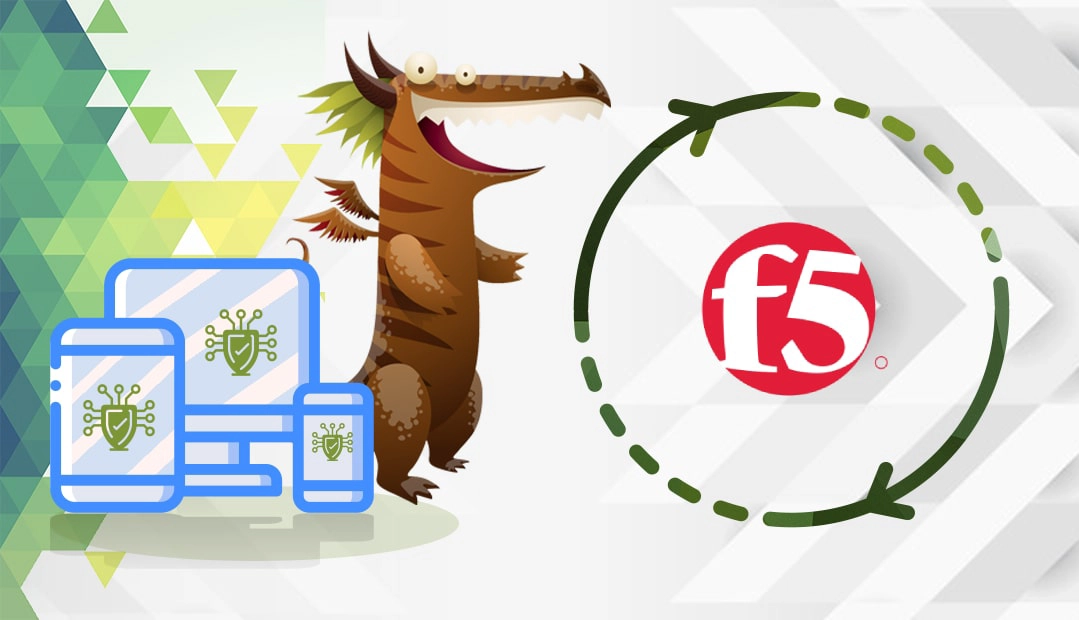
إنشاء رمز المسؤولية الاجتماعية للشركات
رمز CSR (طلب توقيع الشهادة) هو عبارة عن كتلة من النص المشفر مع بيانات الاتصال الخاصة بك مثل اسم النطاق ومعلومات الشركة. أنت بحاجة إلى إنشائه كجزء من عملية طلب SSL وإرساله إلى المرجع المصدق (المرجع المصدق) الخاص بك. إلى جانب CSR، ستقوم أيضاً بإنشاء مفتاحك الخاص. احتفظ بها في مكان آمن، حيث ستحتاج إليها أثناء تثبيت SSL.
لديك خياران:
- استخدم مُنشئ المسؤولية الاجتماعية للشركات لإنشاء المسؤولية الاجتماعية للشركات تلقائياً.
- اتبع برنامجنا التعليمي خطوة بخطوة حول كيفية إنشاء المسؤولية الاجتماعية للشركات على منتجات F5.
بعد إنشاء CSR، يمكنك تنزيله على نظامك عن طريق نسخ محتويات CSR. يمكنك حفظه في مستند نصي، أو لصقه مباشرةً في طلب SSL الخاص بك. تأكد من تضمين علامتي -بداية الشهادة- و-نهاية الشهادة-.
بعد أن يرسل المرجع المصدق (CA) جميع ملفات SSL الضرورية إلى صندوق الوارد الخاص بك، يمكنك المتابعة إلى تثبيت SSL.
تثبيت شهادة SSL على F5 BIG-IP
إعداد جميع الملفات
تأكد من تجهيز الملفات التالية
- شهادة الخادم الأساسي الخاص بك
- شهادة CA جذر المرجع المصدق (CA)
- شهادة وسيطة
توجد هذه الملفات عادةً في مجلد ZIP. تحتاج إلى تنزيله واستخراج الملفات على جهازك.
تثبيت شهادة SSL
اتبع خطوات التثبيت أدناه:
- الاتصال بوحدة التحكم في موازن التحميل F5 BIG-IP الخاص بك
- Under the Local Traffic menu click on SSL Certificates
- بالنسبة إلى BIG-IP 13.x والإصدارات الأحدث، انتقل إلى النظام > إدارة الشهادات > إدارة شهادات المرور > قائمة شهادات SSL.
- بالنسبة إلى BIG-IP 12.x والإصدارات الأقدم، انتقل إلى النظام > إدارة الملفات > قائمة شهادات SSL.
- حدد استيراد، ثم في القائمة نوع الاستيراد، حدد شهادة.
- بالنسبة لاسم الشهادة، حدد إنشاء جديد وأدخل اسماً فريداً للشهادة
- بالنسبة لمصدر الشهادة، حدد تحميل ملف وحدد اختيار ملف للاستعراض إلى موقع الملف، أو حدد لصق نص والصق النص العادي للشهادة في مربع النص.
- حدد استيراد.
- يمكنك الآن ربط شهادة SSL بملف تعريف SSL المناسب.
- بعد ذلك، كرر الخطوات 3و4 و5 لتحميل الشهادة الوسيطة.
تكوين الخادم الخاص بك لاستخدام اتصال HTTPS
- افتح ملف تعريف SSL لشهادة SSL الخاصة بك. إذا لم يكن لديك ملف تعريف SSL، فقم بإنشائه من وحدة تحكم F5 BIG-IP الخاصة بك
- ضمن نافذة التهيئة، حدد خيارات متقدمة من القائمة المنسدلة
- حدد شهادة SSL التي قمت بتثبيتها للتو.
- ضمن السلسلة، حدد موقع الاسم المألوف للشهادة الوسيطة التي قمت بتعيينها في الخطوات السابقة وانقر فوق حفظ ثم خروج
تهانينا، أنت الآن تعرف كيفية تثبيت شهادة SSL على موازن تحميل F5 BIG-IP.
بالنسبة لإصدار F5 BIG-IP الأقل من 9، اتبع خطوات التثبيت أدناه:
- قم بإعداد شهاداتك الأساسية والوسيطة.
- استخدم عميل FTP مثل FileZilla لنقل شهاداتك الأساسية والوسيطة من جهازك المحلي إلى منصة F5 BIG-IP.
- أعد تسمية شهادتك الأساسية إلى your.domain.name.crt وانسخها إلى دليل /config/bigconfig/ssl.crt/ على جهاز F5 BIG-IP الخاص بك.
- انسخ المجلد intermediate-ca.crt إلى المجلد /config/bigconfig/ssl.crt/ على جهاز F5 BIG-IP الخاص بك
- قم بتشغيل الأوامر أدناه لإعادة تشغيل الوكيل:
#bigpipe proxy :443 تعطيل #bigpipe proxy :443 تعطيل
#bigpipe proxy :443 تمكين
هذا كل شيء. شهادة SSL الخاصة بك الآن قيد التشغيل على النظام الأساسي الخاص بك.
تثبيت شهادة SSL على F5 FirePass SSL VPN
إعداد جميع الملفات
أولاً، تأكد من أن جميع ملفات SSL الضرورية جاهزة. قم بتنزيل مجلد ZIP الذي يحتوي على الشهادات، واستخرج الملفات على جهازك.
تثبيت شهادة SSL
بعد ذلك، اتبع التعليمات التالية:
- سجّل الدخول إلى مضيف F5 FirePass الخاص بك
- الانتقال إلى إدارة ا لأجهزة > ا لأمان > الشهادات الشهادات
- في علامة التبويب تجديد/استبدال شهادة خادم SSL انقر على تثبيت
- في المربع لصق الشهادة الجديدة بتنسيق PEM (ل Apache + mod_ssl) هنا، الصق البيانات المشفرة لشهادة SSL الخاصة بك. يمكنك فتح شهادتك باستخدام أي محرر نصوص مثل Notepad. عند نسخ المحتويات، لا تنسَ تضمين رأس وتذييل الصفحة في البداية والنهاية
- في المربع لصق مفتاح التشفير المطابق بتنسيق PEM هنا، أدخل البيانات المشفرة لمفتاحك الخاص. لقد قمت بإنشاء المفتاح الخاص مع رمز CSR الخاص بك
- بعد ذلك، في حقل إدخال كلمة المرور هنا، اكتب كلمة المرور التي قمت بإنشائها لمفتاحك الخاص أثناء إنشاء CSR
- في المربع اختياريًا، ضع سلسلة الشهادات الوسيطة هنا (بتنسيق PEM) ، الصق المحتويات المشفرة لشهاداتك الجذرية والوسيطة وانقر فوق انتقال.
ملاحظة: إذا تلقيت رسالة الخطأ “لا يمكن التحقق من سلسلة الشهادات الخاصة بك بشكل كامل“، يرجى الرجوع إلى هذه المقالة.
تكوين خدمة الويب
- في مضيف F5 FirePass SSL VPN الخاص بك، انقر على خدمة الويب
- انقر على تكوين، ثم على إضافة خدمة جديدة
- في قائمة الشهادات حدد شهادة SSL التي قمت بإضافتها للتو
- انقر على التسلسل التال ي: تحد يث > إنهاء > إ نهاء التغييرات إنهاء التغييرات > تط بيق التغييرات > إعادة التشغيل إعادة التشغيل
- سيتم إعادة تشغيل مضيف F5 FirePass SSL VPN الآن.
تهانينا، لقد نجحت في تثبيت وتهيئة شهادة SSL الخاصة بك على F5 FirePass SSL VPN.
اختبر تثبيت SSL الخاص بك
بعد أن تقوم بتثبيت شهادة SSL على أجهزة F5، يجب عليك تشغيل فحص SSL للبحث عن الأخطاء أو الثغرات المحتملة في التكوين الخاص بك. لمزيد من المعلومات، راجع مقالتنا عن أفضل أدوات SSL لاختبار شهادة SSL.
من أين تشتري أفضل شهادة SSL لمنتجات F5؟
SSL Dragon هو مورد SSL ذو سمعة طيبة مع دعم عملاء لا تشوبه شائبة. لقد أنشأنا شراكات قوية مع أفضل المراجع المصدقة في السوق لتقديم أسعار منخفضة بشكل لا يصدق عبر مجموعة كاملة من منتجات SSL. جميع شهاداتنا متوافقة مع موازن التحميل F5 BIG-IP وموازن التحميل F5 FirePass SSL VPN.
يمكنك العثور على أفضل شهادة SSL لمشروعك وميزانيتك بمساعدة أدوات SSL الحصرية الخاصة بنا. يوفر معالج SSL Wizard طريقة سريعة وفعالة لتحديد SSL المناسب لك، بينما يتيح لك مرشح الشهادات المتقدم فرز الشهادات المختلفة ومقارنتها حسب السعر والتحقق من الصحة والميزات.
إذا وجدت أي معلومات غير دقيقة، أو كانت لديك تفاصيل تود إضافتها إلى تعليمات تثبيت SSL هذه، فلا تتردد في إرسال ملاحظاتك إلينا على [email protected]. ستكون مساهمتك محل تقدير كبير! شكراً لك.
وفِّر 10% على شهادات SSL عند الطلب اليوم!
إصدار سريع، وتشفير قوي، وثقة في المتصفح بنسبة 99.99%، ودعم مخصص، وضمان استرداد المال خلال 25 يومًا. رمز القسيمة: SAVE10



